'>
آپ کے کمپیوٹر کو بوٹ کرتے وقت ، ونڈوز آپ کو خرابی کوڈ کے ساتھ BSOD فراہم کرتا ہے 0xc0000098 . یہ آپ کے آلے کو استعمال نہ کرنے کی وجہ سے مایوس کن ہوسکتا ہے۔ آپ بس نیلے رنگ / سیاہ اسکرین پر پھنس جاتے ہیں۔ لیکن گھبرائیں نہیں۔ یہ ونڈوز کی ایک عام غلطی ہے اور اسے درست کرنا کبھی بھی مشکل نہیں ہے…
غلطی کے بارے میں 0xc0000098
آغاز کے عمل کے دوران ، بوٹ کنفیگریشن ڈیٹا آپریٹنگ سسٹم کو لوڈ کرنے کے ل information مطلوبہ معلومات فراہم کرنا (BCD) بہت ضروری ہے۔ اگر بوٹ کنفیگریشن ڈیٹا غائب یا خراب ہے تو ، ونڈوز آپریٹنگ سسٹم کو لوڈ نہیں کرسکے گا اور آپ کو غلطی فراہم کرے گا 0xc0000098 .

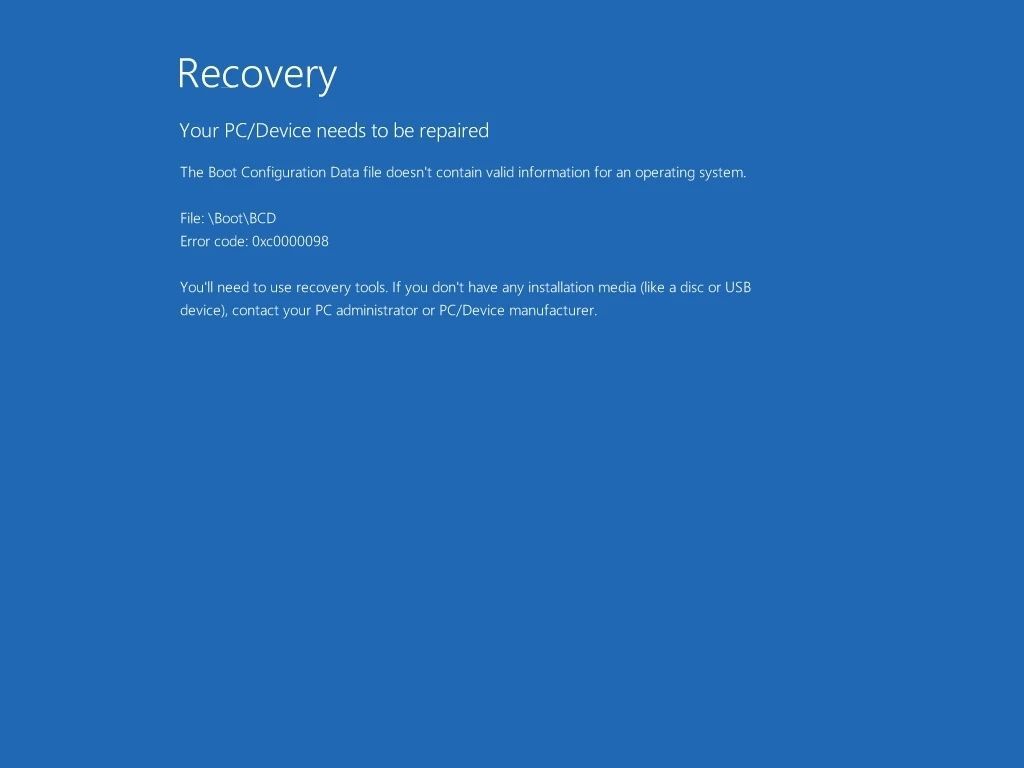
ان اصلاحات کو آزمائیں
ذیل میں آپ کو بوٹ کی غلطی 0xc0000098 کو حل کرنے کے لئے ہر ممکن اصلاحات کا پتہ چل جائے گا۔ آپ کو ان سب کو آزمانے کی ضرورت نہیں ہوگی۔ صرف اس وقت تک فہرست میں کام کریں جب تک کہ آپ کو کوئی ایسا کام نہ مل سکے جو آپ کے لئے کام کرتا ہو۔
1 درست کریں: BCD کو دستی طور پر دوبارہ بنائیں
چونکہ یہ بی ایس او ڈی کی غلطی ہے ، لہذا آپ عام طور پر اپنے کمپیوٹر تک رسائی حاصل نہیں کرسکیں گے۔ اپنے کمپیوٹر کی مرمت کے ل you ، آپ کو ونڈوز ریکوری ڈرائیو استعمال کرنا ہوگی: ایک انسٹالیشن USB میڈیا یا سی ڈی / ڈی وی ڈی۔
مرحلہ 1: تنصیب میڈیا تیار کریں
اگر آپ کے پاس نہیں ہے تو ، آپ کو خود USB / DVD بوٹ ایبل میڈیا بنانے کی ضرورت ہے۔ یہ کرنے کا طریقہ یہاں ہے:
نوٹ: اگر آپ کے پاس پہلے ہی (DVD / USB) انسٹالیشن میڈیا ہے تو آپ مرحلہ 2 پر جاسکتے ہیں۔1) جائیں ونڈوز 10 ڈاؤن لوڈ صفحہ (یا ونڈوز 8 ، ونڈوز 7 )
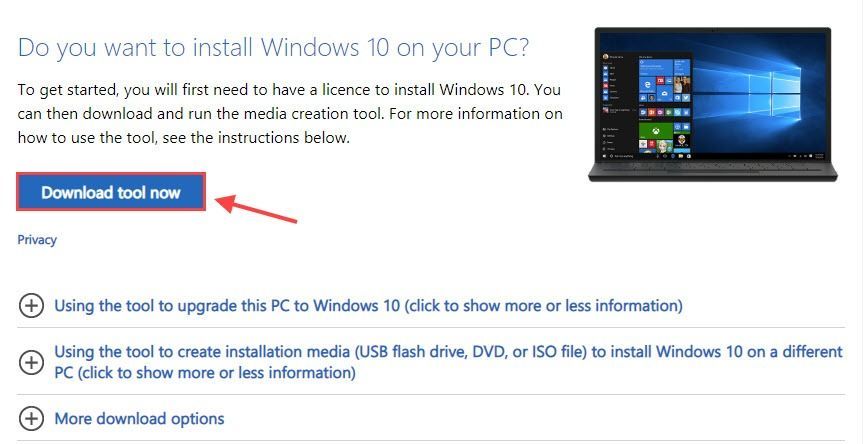
2) انسٹالیشن میڈیا ڈاؤن لوڈ کریں اور اسے اپنے کمپیوٹر پر محفوظ کریں۔
3) آلے کو لانچ کرنے کے لئے میڈیا تخلیق کے آلے پر ڈبل کلک کریں۔
4) منتخب کریں کسی اور پی سی کے لئے انسٹالیشن میڈیا (USB فلیش ڈرائیو ، DVD ، یا ISO فائل) بنائیں آپشن
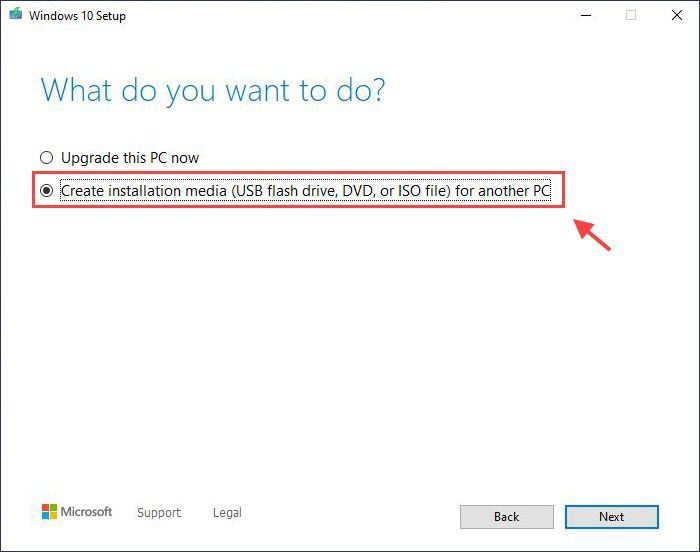
5) ونڈوز سسٹم کے ل the زبان ، ایڈیشن ، اور فن تعمیر (64 بٹ یا 32 بٹ) کا انتخاب کریں۔
6) اپنے پسندیدہ میڈیا کا انتخاب کریں۔ اگر آپ USB فلیش ڈرائیو کا انتخاب کرتے ہیں تو ، یہ یقینی بنائیں کہ آپ کے پاس کم از کم 8GB جگہ والی خالی USB فلیش ڈرائیو ہے۔
7) سیٹ اپ کو ختم کرنے کے لئے اسکرین ہدایات پر عمل کریں۔
مرحلہ 2: بوٹ آرڈر کو USB / DVD میں تبدیل کریں
BIOS سیٹ اپ میں بوٹ آرڈر کو تبدیل کریں۔ اگر آپ بوٹ ایبل USB ڈرائیو استعمال کرتے ہیں تو ، براہ کرم رکھیں ہٹنے والے آلات پہلی بوٹ انتخاب کے طور پر. بصورت دیگر ، آپ کا کمپیوٹر آپ کی ہارڈ ڈرائیو سے عام طور پر بوٹ ہوجائے گا۔
1) اپنا آلہ آن کریں۔
2) جیسے ہی آپ کا کمپیوٹر بوٹ ہونا شروع کرتا ہے ، BIOS داخل کرنے کے لئے فنکشن کی بٹن دبائیں۔
نوٹ: BIOS تک رسائی حاصل کرنے کی کلید مختلف ہوسکتی ہے Esc ، حذف کریں کرنے کے لئے F2 ، F8 ، F12 ، آپ کے کارخانہ دار اور کمپیوٹر ماڈل پر منحصر ہے۔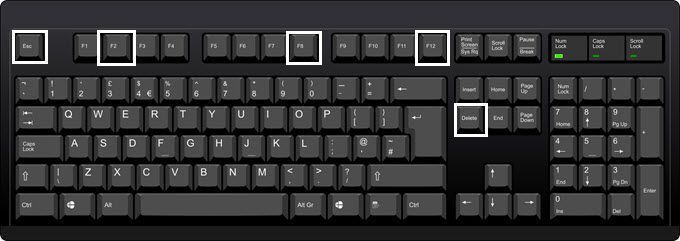
3) ایک بار BIOS میں ، پر جائیں بوٹ سیکٹر اور سیٹ ہٹنے والے آلات یا سی ڈی روم ڈرائیو پہلے بوٹ ڈیوائس کے طور پر۔
4) تبدیلیوں کو محفوظ کریں اور باہر نکلیں۔
مرحلہ 3: تنصیب یا مرمت ڈسک یا USB ڈرائیو سے بوٹ کریں
1) بوٹ ایبل سی ڈی / ڈی وی ڈی / یو ایس بی سے اپنے پی سی کو بوٹ کریں۔
2) ونڈوز سیٹ اپ مینو میں ، کلک کریں اگلے .
3) منتخب کریں اپنے کمپیوٹر کی مرمت کرو نیچے بائیں کونے میں.
4) جائیں دشواری حل > اعلی درجے کے اختیارات > کمانڈ پرامپٹ .
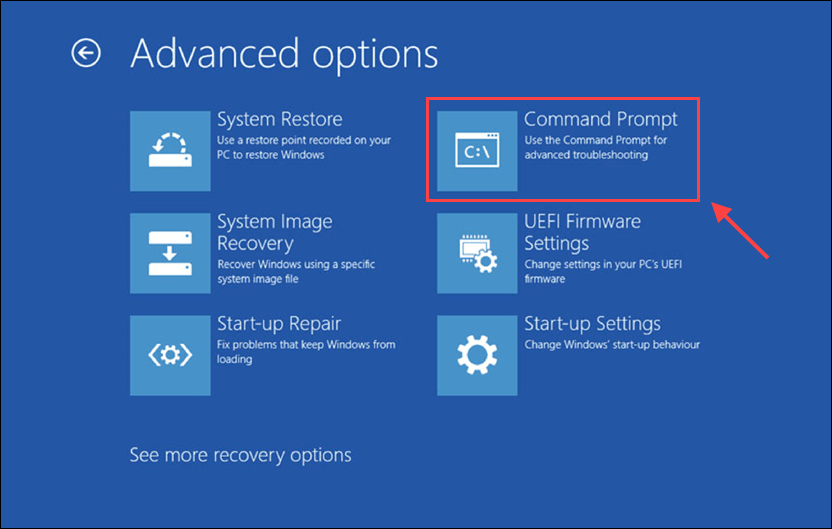
5) کمانڈ پرامپٹ میں ، درج ذیل کمانڈ لائنیں ٹائپ کریں اور ہر کمانڈ کے بعد انٹر دبائیں۔ (درمیان ایک جگہ ہے بوٹریک اور / .)
بوٹریک / سکینو بوٹریک / فکسبربر بوٹریک / فکس بوٹ بوٹریک / دوبارہ تعمیر
ٹائپ کریں اور اور دبائیں داخل کریں اگر آپ کو اجازت کے لئے کہا گیا ہے۔
6) جب آپ مذکورہ کمانڈوں میں داخل ہوں گے تو ، کمانڈ پرامپٹ کو بند کردیں اور اپنے پی سی کو بوٹ کریں۔
0xc0000098 غلطی کو اب درست کرنا چاہئے جب آپ کے پی سی نے لوڈ کرنا شروع کیا۔ اگر نہیں تو ، نیچے درست کرنے کی کوشش کریں۔
درست کریں 2: آغاز کی مرمت
ونڈوز میں کچھ عام پریشانیوں کی تشخیص اور ان کی مرمت کے لئے اسٹارٹ اپ مرمت ایک بلٹ ان ٹول ہے۔ آپ کو شروعاتی مرمت (2 یا 3 بار بھی) چلانے کی ضرورت پڑسکتی ہے۔
1) اپنے پی سی کو اپنی سیٹ اپ ڈسک (USB / DVD / CD) سے بوٹ کریں۔
2) منتخب کریں اپنے کمپیوٹر کی مرمت کرو اور جائیں دشواری حل > اعلی درجے کے اختیارات > ابتدائیہ مرمت .
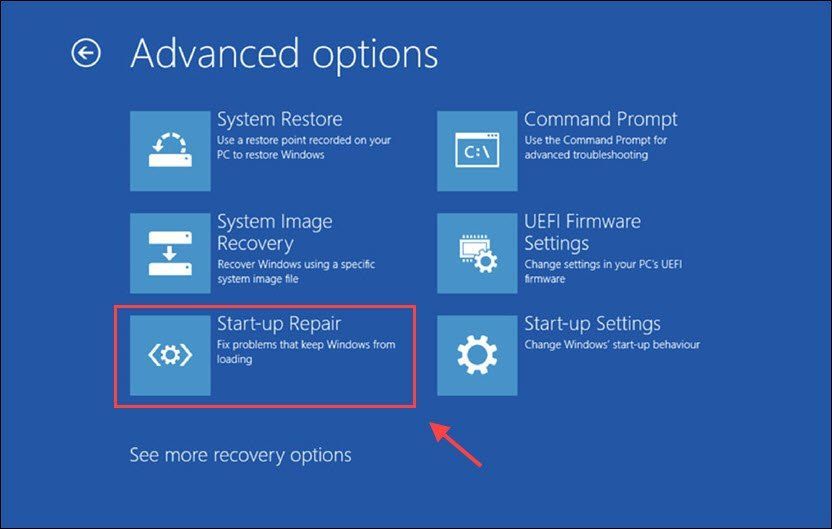
3) اسٹارٹ اپ مرمت آپ کی تنصیب کو معلوم مسائل کے ل scan اسکین کرنا شروع کردے گی اور اگر اسے کوئی پائے تو اس کی مرمت کی کوشش کرے گی۔
4) اگر یہ ناکام ہوجاتا ہے تو ، آپ دوبارہ اسٹارٹ اپ مرمت چلا سکتے ہیں۔
درست کریں 3: CHKDSK
CHKDSK ، 'چیک ڈسک' کے لئے مختصر ، کا مقصد ڈسک کی جانچ کرنا اور کسی بھی غلطیوں کے لئے سسٹم فائلوں کی تصدیق کرنا ہے۔
1) اپنے ڈیوائس کو اپنے انسٹالیشن میڈیا سے بوٹ کریں اور جائیں کمانڈ پرامپٹ .
2) درج ذیل کمانڈ لائن ٹائپ کریں اور دبائیں داخل کریں .
chkdsk C: / f / r / x
- سی: اس ڈرائیو کا خط ہے جہاں ونڈوز انسٹال ہے ، آپ اسے تبدیل کرسکتے ہیں اگر آپ نے اسے کسی اور ڈرائیو پر انسٹال کیا ہے۔
- r غلطی کو تلاش کرنے کی ہدایت کرتا ہے۔
- ایکس اس حجم کی علامت ہے جس کو اسکین کرنے کی ضرورت ہے۔
3) CHKDSK اپنی پائی جانے والی پریشانیوں کو دور کرنے کا انتظام کرے گا۔
4) کمانڈ پرامپٹ کو بند کریں اور یہ چیک کرنے کے لئے اپنے ڈیوائس کو دوبارہ شروع کریں کہ آیا ونڈوز سسٹم دوبارہ لوڈ ہوسکتا ہے۔
فکس 4: سسٹم فائل چیکر
غلطی 0xc0000098 گمشدہ یا خراب فائلوں کی وجہ سے بھی ہوسکتی ہے۔ سسٹم فائل چیکر (ایس ایف سی) آپ کو گمشدہ فائلوں کو بحال کرنے اور کسی بھی پریشانی کی مرمت میں مدد کرسکتا ہے۔
1) پھر جائیں کمانڈ پرامپٹ اور درج ذیل کمانڈ ٹائپ کریں اور ہٹ کریں داخل کریں .
ایس ایف سی / اسکیننو / آف بوٹڈیر = سی: / آف وائنڈیر = c:. ونڈوز
یہ حکم اس سے قدرے مختلف ہے ایس ایف سی / سکین کیونکہ ایسا ونڈوز کی مختلف تنصیب کے ساتھ کیا گیا ہے ( / offwindir = c: ونڈوز ) ایک مختلف ڈرائیو پر ( / offbootdir = ج :)
2) اسکین ختم ہونے کا انتظار کریں۔
5 درست کریں: ونڈوز کا صاف انسٹال کریں
اگر مذکورہ بالا فکسس میں سے کسی نے بھی چال نہیں چلائی ، تو پھر اپنے مسائل کو ٹھیک کرنے اور اپنے پی سی کو کلینر حالت میں واپس کرنے کے ل to آپ کو ونڈوز کا کلین انسٹال کرنے کی ضرورت ہے۔
1) اپنے انسٹالیشن میڈیا سے بوٹ کریں اور منتخب کریں اگلے .
2) منتخب کریں اب انسٹال > چیک کریں مجھے قبول ہے باکس> اگلے > منتخب کریں کسٹم: صرف ونڈوز انسٹال کریں (جدید) .
3) اگر متعدد ڈسکس آویزاں کی گئیں تو آپ کو صرف ان تمام پارٹیشنز کو ڈسک سے حذف کرنے کی ضرورت ہوگی جہاں آپ ونڈوز انسٹال کرنا چاہتے ہیں۔
3) فہرست میں ہر ڈرائیو / پارٹیشن کو نمایاں کریں اور منتخب کریں حذف کریں . جب ونڈوز سیٹ اپ نوٹیفکیشن ظاہر ہوتا ہے ، منتخب کریں ٹھیک ہے .
4) فہرست میں شامل ہر ڈرائیو کے ل Do ایسا کریں سوائے اس کے جو کہ کہے غیر مختص جگہ . جب آپ ختم ہوجائیں تو ، صرف ڈرائیو 0 غیر متعینہ جگہ رہنا چاہئے۔
5) منتخب کریں اگلے .
6) ونڈوز سیٹ اپ اسکرین سے درخواست ہے کہ آپ اپنی زبان / کی بورڈ کا ترتیب منتخب کریں ، اپنے آلے سے بیرونی اسٹوریج ڈرائیو کو ہٹا دیں اور منتخب کریں ٹھیک ہے . یہ آپ کے آلہ کو دوبارہ شروع کردے گا۔
7) آپ کا آلہ ابھی ٹھیک سے کام کرنا چاہئے۔
پرو ٹپ: ضروری ڈرائیورز کو اپ ڈیٹ کریں
اگر نیا سیٹ اپ صاف انسٹالیشن کے بعد کچھ ضروری ڈرائیوروں کو صحیح طریقے سے شامل کرنے میں ناکام ہوجاتا ہے ، جیسے نیٹ ورک اڈاپٹر اور گرافکس کارڈ کے ل، ، آپ کو ڈرائیور کو اپ ڈیٹ کرنے کی ضرورت ہوگی ونڈوز اپ ڈیٹ یا آلہ منتظم .
1. تازہ کاریوں کے لئے چیک کریں

2. ڈیوائس منیجر
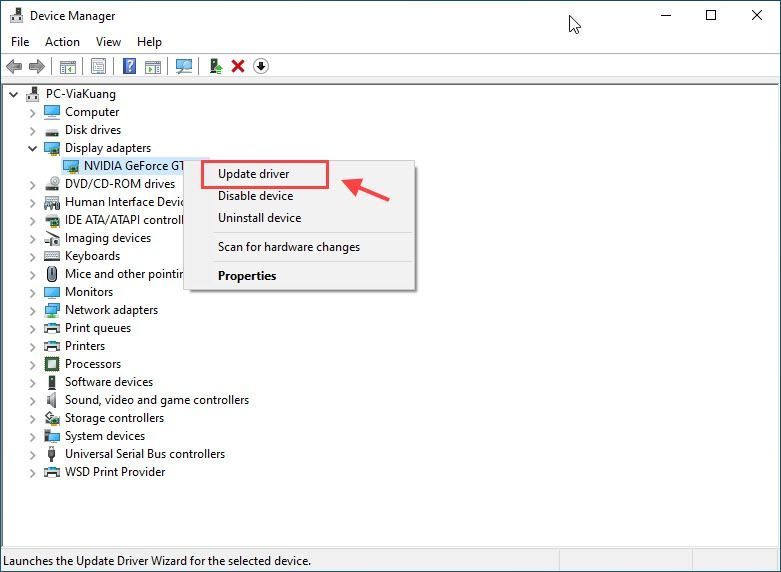
3. ڈویلپر کی ویب سائٹ سے ڈاؤن لوڈ کریں
اگرچہ ونڈوز زیادہ تر آلہ ڈرائیوروں کا خود بخود پتہ لگانے اور انسٹال کرنے میں ایک عمدہ کام کرتا ہے ، لیکن یہ OEM (اصل سازوسامان بنانے والا) پابندیوں کی وجہ سے ہمیشہ آپ کے تمام ڈرائیورز کو اپ ڈیٹ نہیں کرسکتا ہے۔ اس صورت میں ، آپ کو نئے ڈرائیوروں کے ل manufacturer کارخانہ دار کی ویب سائٹ پر جانے اور اسے دستی طور پر انسٹال کرنے کی ضرورت ہے۔
4. اپنے تمام ڈرائیوروں کو خود بخود اپ ڈیٹ کریں (تجویز کردہ)
اگر آپ کے پاس ان ڈرائیوروں کو دستی طور پر اپ ڈیٹ کرنے کے لئے وقت ، صبر اور کمپیوٹر کی مہارت نہیں ہے تو ، آپ کر سکتے ہیں خود بخود کرو کے ساتھ آسان ڈرائیور .
ڈرائیور ایزی آپ کے سسٹم کو خود بخود پہچان لے گا اور اس کے لئے درست ڈرائیور تلاش کرے گا۔ آپ کو بالکل یہ جاننے کی ضرورت نہیں ہے کہ آپ کا کمپیوٹر کون سا سسٹم چل رہا ہے ، آپ کو غلط ڈرائیور ڈاؤن لوڈ اور انسٹال کرنے کا خطرہ مول لینے کی ضرورت نہیں ہے ، اور انسٹال کرتے وقت آپ کو غلطی کرنے کی فکر کرنے کی ضرورت نہیں ہے۔
ڈرائیور ایزی میں تمام ڈرائیور سیدھے مینوفیکچرر کی طرف سے آتے ہیں۔آپ ڈرائیور ایزی کے مفت یا پرو ورژن میں سے اپنے ڈرائیوروں کو خود بخود اپ ڈیٹ کرسکتے ہیں۔ لیکن کے ساتھ پرو ورژن اس میں صرف 2 کلکس لگتے ہیں:
1) ڈاؤن لوڈ کریں اور ڈرائیور ایزی انسٹال کریں۔
2) آسان ڈرائیور چلائیں اور پر کلک کریں جائزہ لینا بٹن اس کے بعد ڈرائیور ایزی آپ کے کمپیوٹر کو اسکین کرے گا اور کسی بھی مشکل ڈرائیور کا پتہ لگائے گا۔
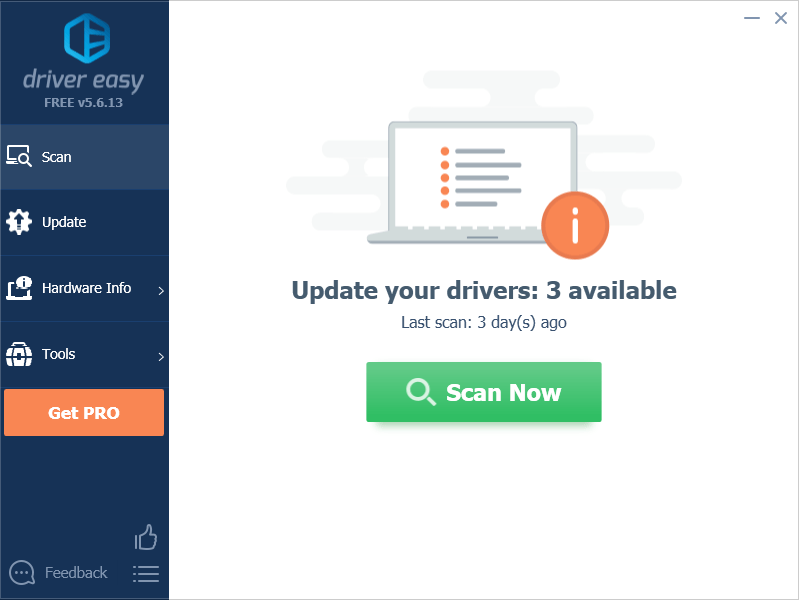
3) کلک کریں تمام تجدید کریں آپ کے سسٹم میں موجود تمام ضروری اور پردیی ڈرائیوروں کا صحیح نسخہ خود بخود ڈاؤن لوڈ اور انسٹال کرنا (جو اس کی ضرورت ہے پرو ورژن - جب آپ کلک کریں گے تو آپ کو اپ گریڈ کرنے کا اشارہ کیا جائے گا تمام تجدید کریں . تم سمجھے پوری مدد اور کوئی سوالات پوچھے گئے 30 دن کے پیسے واپس کرنے کی گارنٹی .)
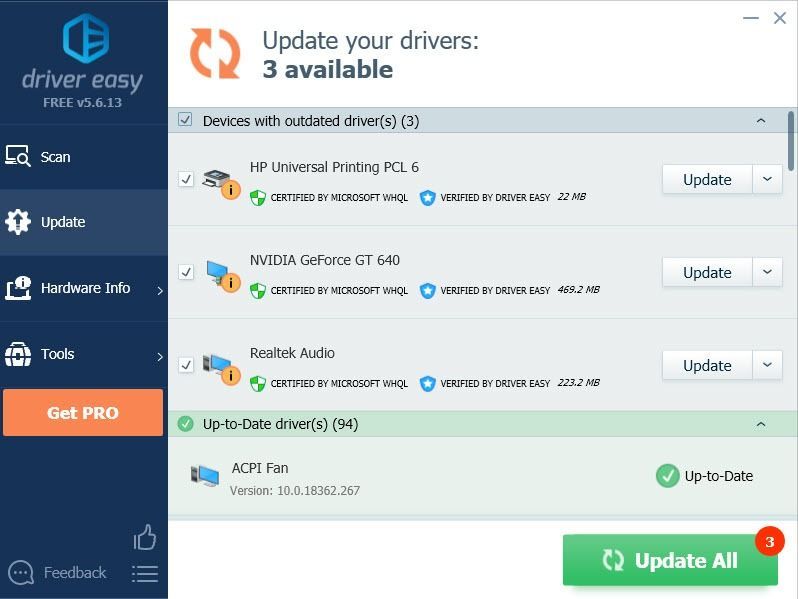
آگے بڑھنے کو تیار؟ امید ہے کہ ، اوپر کی اصلاحات میں سے ایک نے آپ کے لئے چال چلن کی۔ اگر آپ کے پاس مزید سوالات یا مشورے ہیں تو ہمیں بلا جھجھک کوئی تبصرہ کریں۔

![[حل شدہ] THX مقامی آڈیو ونڈوز پر کام نہیں کر رہا ہے۔](https://letmeknow.ch/img/knowledge/89/thx-spatial-audio-not-working-windows.png)



![[حل شدہ 2022] لیگ آف لیجنڈز ہائی پنگ / ہائی پنگ](https://letmeknow.ch/img/other/88/league-legends-hoher-ping-high-ping.jpg)
